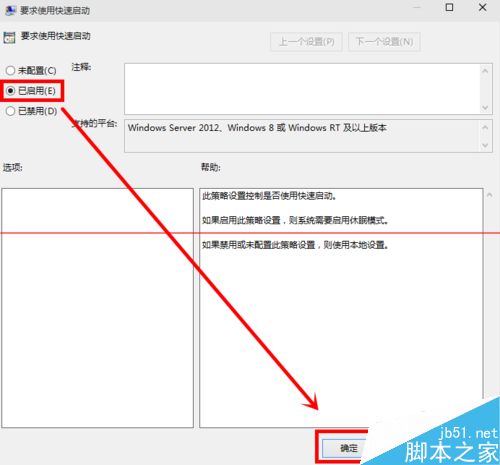很多小伙伴裝好win10(預覽版)系統後都發現了一個問題,那就是開機很慢了,基本上都要30S,這讓很多小伙伴都很煩惱,不過這個是有辦法解決的 接下來 小編就教教小伙伴們怎麼改善win10的開機速度
方法一
1、我們按快捷鍵“win+R” 打開 運行窗口
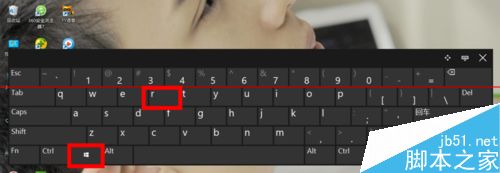
2、我們這時候輸入“msconfig”後 ,點擊“確定”或者按“ENTER”鍵
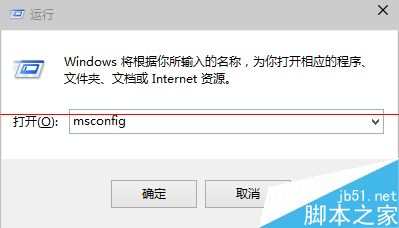
3、這時候會打開一個名為“系統配置”的窗口,在“常規”選項框下 我們勾選“有選擇的啟動”下的“加載系統服務”和“加載啟動項”
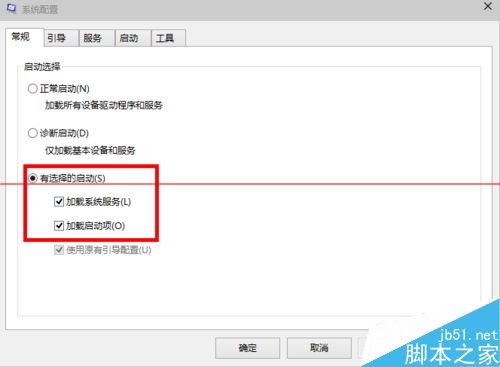
4、後我們依次點擊“引導——高級選項“我們在”引導高級選項“窗口勾選”處理器個數“ ”處理器個數“下的數字選一個最大的數 小編這裡是”4“,點擊”確定“
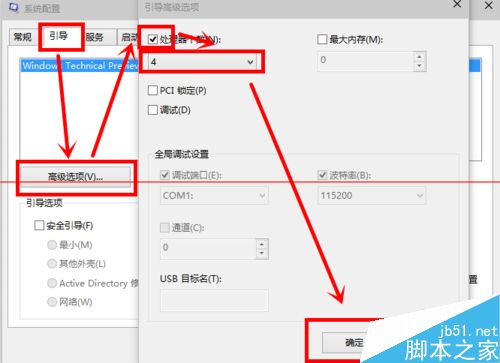
5、接下來我們在”超時”對話框中輸入“3”,最後點擊“確定”
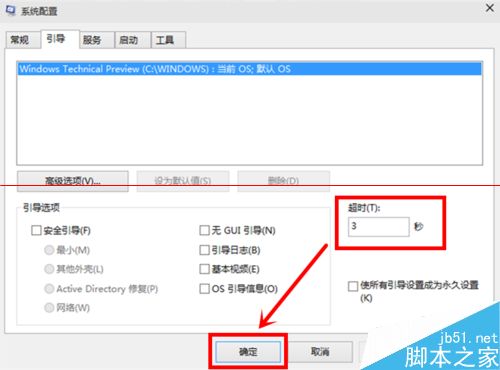
方法二
1、右擊“此電腦”(計算機) 點擊“屬性”
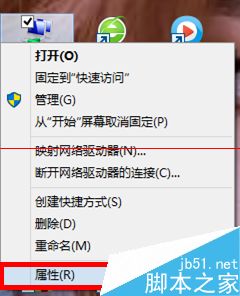
2、這時候會打開一個系統的窗口,我們點擊“高級系統設置”
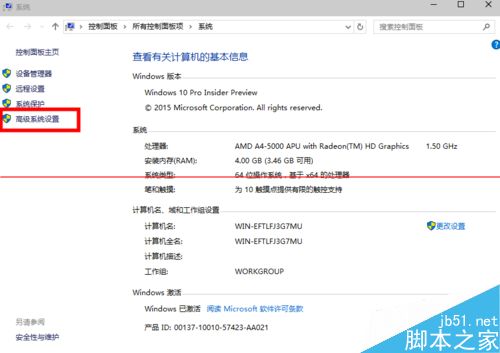
3、這時候會彈出一個“系統屬性”窗口,我們點擊“啟動和恢復故障”下“設置”
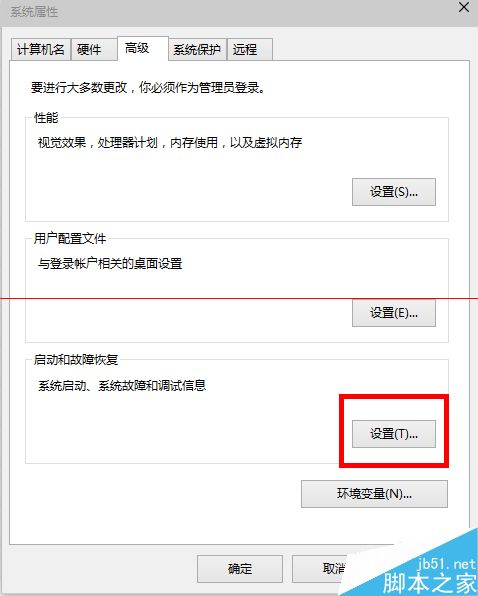
4、在“啟動和恢復故障”窗口裡,我們把以下兩欄的時間改短一些,小編這裡改為“0”,你們可以改為“3”,然後“確定“
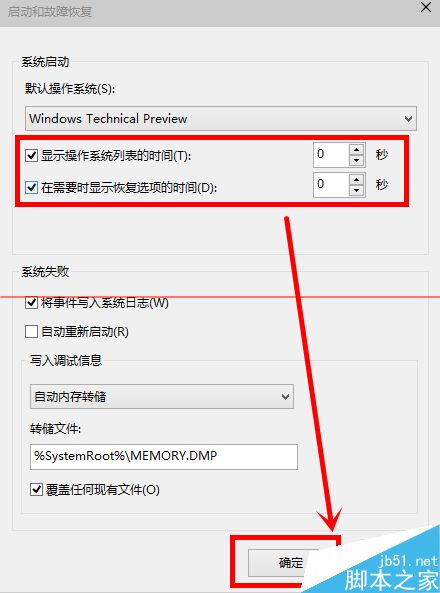
5、我們回到“系統屬性”窗口,我們點擊“性能”下“設置”,在“性能選項窗口”我們點擊“高級——更改”
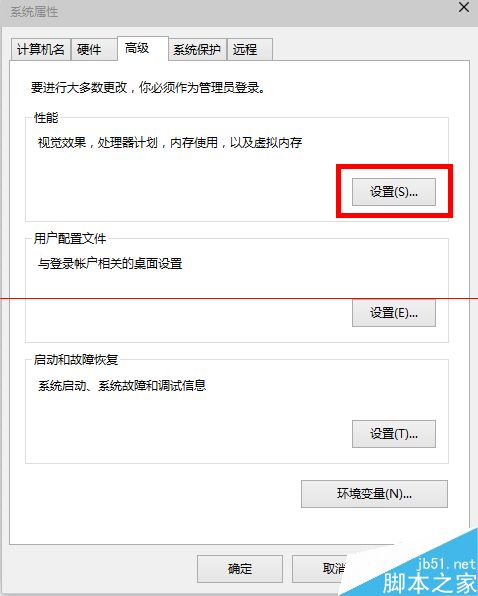
6、點擊“更改”後,來到”虛擬內存“窗口,我們取消勾選“自動管理所有驅動器的分頁文件大小”,勾選“無分頁文件”,勾選過後,我們點擊“設置”,點擊“設置”後會出現一個“系統屬性”窗口,我們點擊“是”,點擊“是”後,我們點擊”虛擬內存“窗口下的“確定”
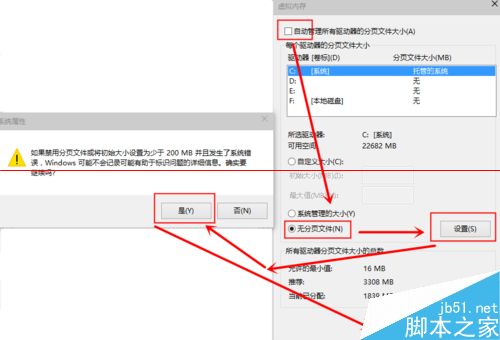
7、“性能選項窗口”和“系統屬性”窗口點擊確定後,我們一定要重啟我們的電腦,重啟電腦後 我們還會有操作的
8、重啟後我們再來打開下圖這個界面,然後又把“自動管理所有驅動器的分頁文件大小”勾選了,最後保存
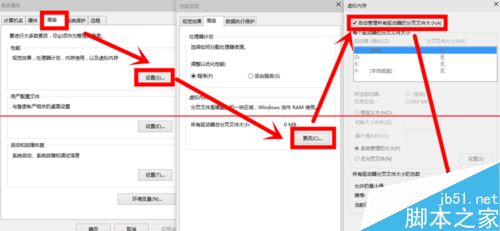
方法三
1、右擊開始圖標 打開“控制面板”
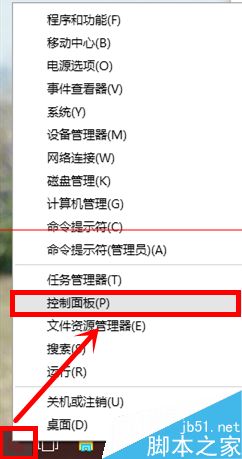
2、在控制面板裡 (查看方式為小圖標)。點擊“電源選項”
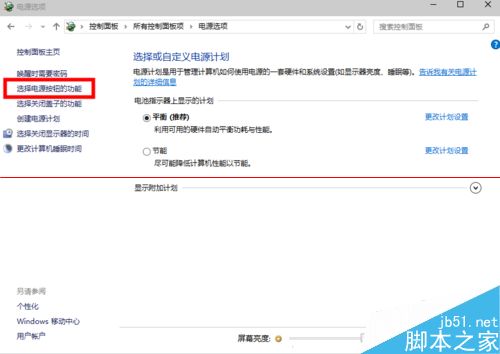
3、在“電源選項”窗口裡 我們點擊“選擇電源按鈕的功能”
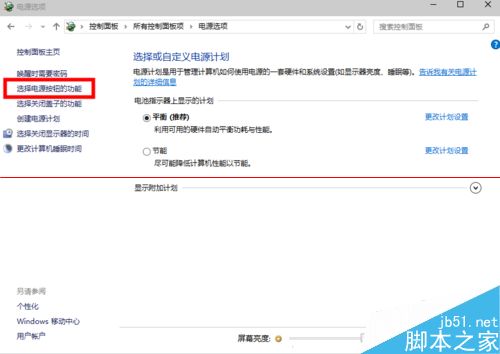
4、點擊“選擇電源按鈕的功能”後悔彈出“系統設置窗口”,在這個窗口裡 我們先點擊“更改當前不可用的設置”,然後我們勾選“啟用快速啟動”,最後我們“保存修改”
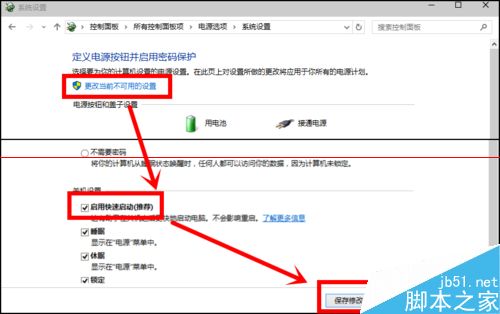
方法四
1、按快捷鍵“WIN+R”。輸入“gpedit.msc” 確定
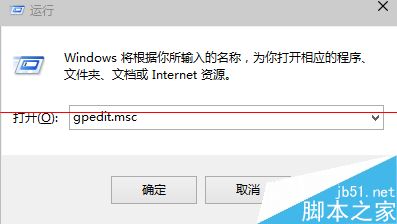
2、我們依次點擊“管理模板——系統——關機”,然後我們雙擊“要求使用快速啟動”
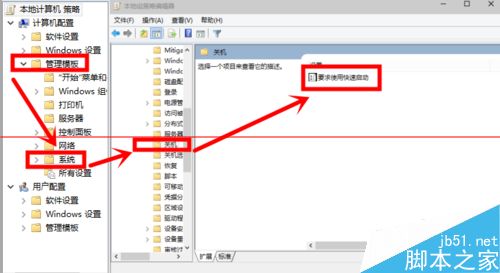
3、彈出來的“要求使用快速啟動”窗口裡,我們勾選“已啟動”,最後點擊“確定”